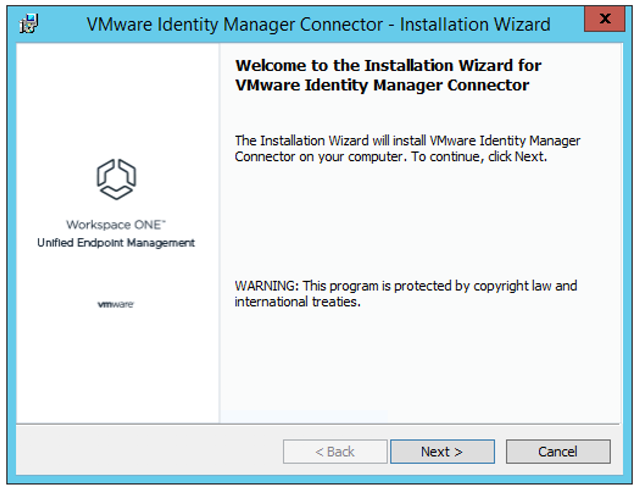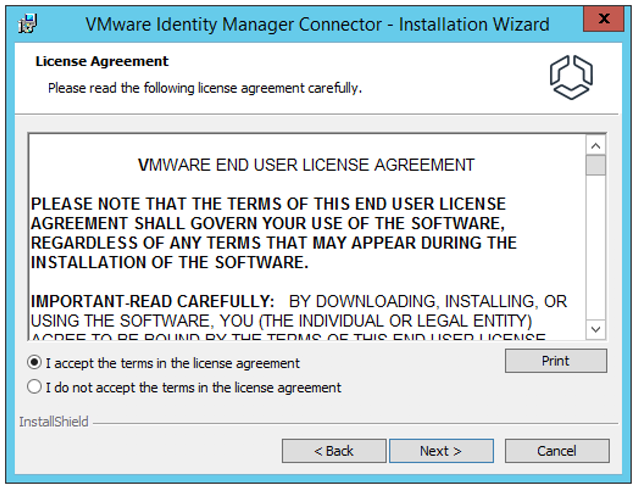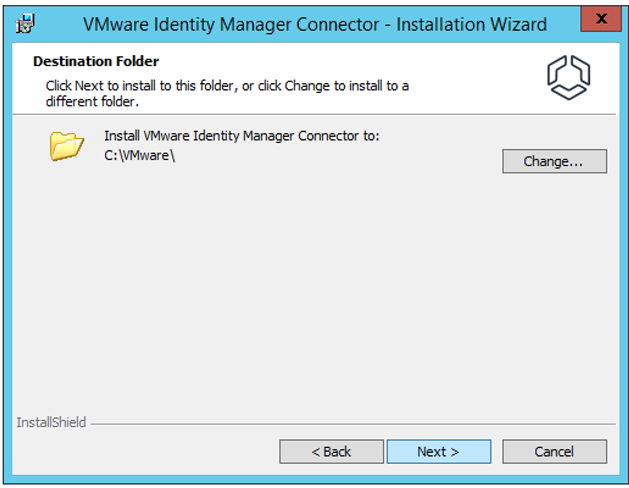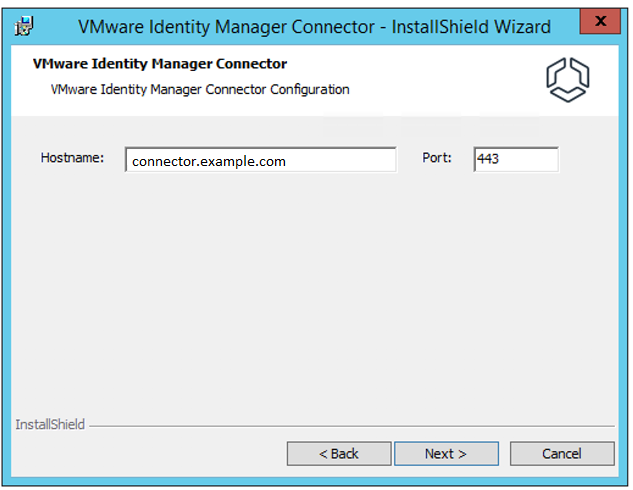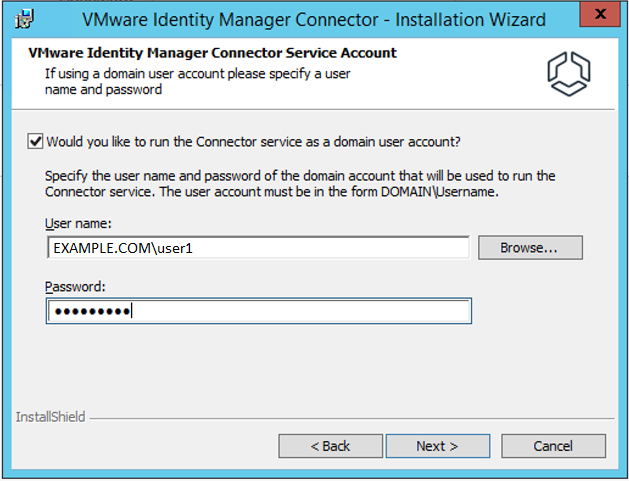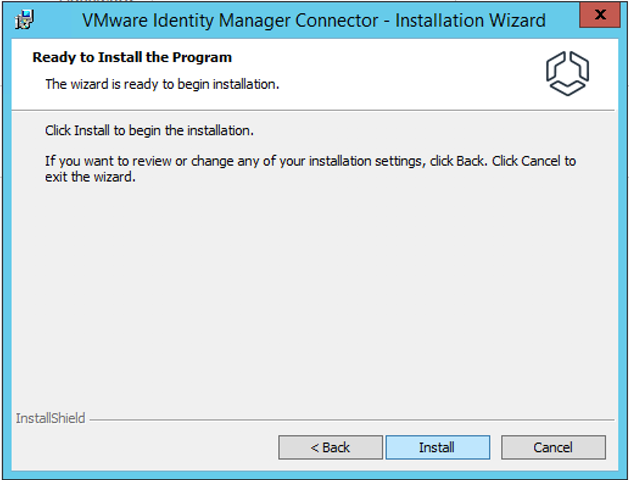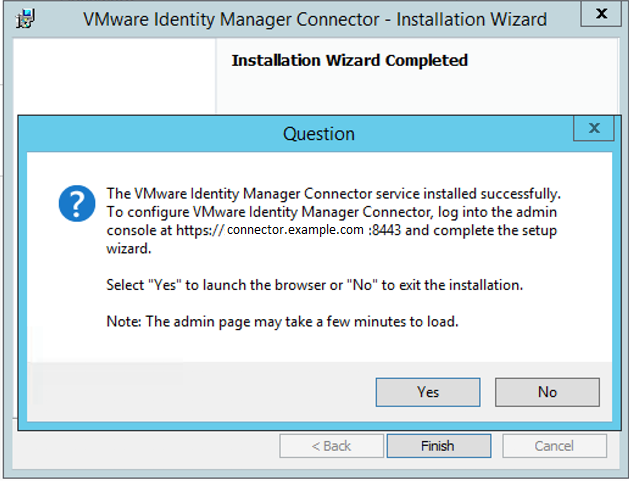Eseguire il programma di installazione di VMware Identity Manager Connector in un'istanza di Windows Server che soddisfi tutti i requisiti.
Prerequisiti
In Windows Server devono essere disponibili le porte 80, 443 e 8443. Se queste porte sono utilizzate da altri servizi, non sarà possibile installare VMware Identity Manager Connector.
Windows Server deve far parte del dominio di Active Directory ed è necessario installare VMware Identity Manager Connector come utente del dominio appartenente anche al gruppo di amministratori di Windows Server in cui si sta eseguendo l'installazione nei casi seguenti:
In questi casi, è inoltre necessario scegliere di eseguire il servizio IDM Connector come utente del dominio. Questa opzione viene visualizzata nell'installazione guidata.
Affinché il programma di installazione possa accedere ai domini e agli utenti, nonché convalidarli durante l'installazione, devono essere soddisfatti i requisiti seguenti.
Windows Server deve far parte del dominio.
Nota:
Questo requisito deve essere soddisfatto solo se è necessario selezionare un utente del dominio per eseguire il servizio IDM Connector. Vedere il punto precedente che indica gli scenari in cui il requisito si applica.
È possibile che il servizio browser del computer debba essere abilitato e in esecuzione per poter esplorare i domini.
È necessario abilitare NetBIOS su TCP/IP.
Nella rete deve essere configurato un sistema browser master.
Nella rete deve essere abilitato il traffico broadcast.
Se si esegue la migrazione di un connettore incorporato in un connettore autonomo o la migrazione di un connettore Linux in un connettore Windows, generare un file di configurazione dalla distribuzione originale prima di eseguire il programma di installazione. Il file contiene le informazioni di configurazione relative al connettore originale.
Vedere Aggiornamento a VMware Identity Manager 19.03 per informazioni sul processo di migrazione.
Procedura
- Scaricare il programma di installazione di VMware Identity Manager Connector per Windows.
È possibile scaricare il programma di installazione dalla pagina del prodotto VMware Identity Manager in My VMware o da My Workspace ONE.
- Fare doppio clic sul file del programma di installazione per eseguire l'installazione guidata di VMware Identity Manager Connector.
- Nella pagina di benvenuto fare clic su Avanti.
Il programma di installazione verifica i prerequisiti nel server. Se .NET Framework non è installato, viene richiesto di installarlo e di riavviare il server. Dopo il riavvio, eseguire nuovamente il programma di installazione per riprendere il processo di installazione.
Se è installata una versione precedente, il programma di installazione la rileva automaticamente e offre la possibilità di eseguire l'aggiornamento alla versione più recente.
- Leggere e accettare l'Accordo di licenza con l'utente finale di VMware, quindi fare clic su Avanti.
- Selezionare la cartella in cui si desidera installare VMware Identity Manager Connector.
Per impostazione predefinita, è selezionata la cartella C:\VMware.
- Se la versione principale più recente di Java Runtime Environment (JRE™) non è già installata in Windows Server, viene visualizzata la finestra a comparsa seguente.
Fare clic su Sì per installare JRE. L'installazione richiede alcuni minuti. Linstallazione della versione richiesta non comporta l'eliminazione delle versioni di JRE esistenti.
- Nella pagina di configurazione di VMware Identity Manager, immettere un nome host e una porta per il connettore.
Specificare il nome host come nome di dominio completo. Ad esempio, connector.example.com.
Nota:
Il nome deve corrispondere al dominio di cui il server fa parte, se applicabile.
La porta predefinita è 443. Solo la porta 443 è supportata per VMware Identity Manager Connector.
- Nella pagina Account servizio di VMware Identity Manager Connector, se si desidera eseguire il servizio Connector come account utente del dominio, selezionare l'opzione e immettere il nome utente e la password dell'account utente del dominio.
È necessario eseguire il servizio come utente del dominio nei casi seguenti:
Nota:
Se non è possibile individuare i domini o gli utenti quando si fa clic su Sfoglia, verificare che tutti i prerequisiti siano soddisfatti.
- Fare clic su Avanti.
- Selezionare i valori appropriati a seconda che si stia installando un nuovo connettore o eseguendo la migrazione di un connettore esistente.
Se si sta installando un nuovo connettore, deselezionare l'opzione Si sta migrando il connettore? e fare clic su Avanti.
Se si esegue la migrazione di un connettore incorporato in un connettore autonomo o la migrazione di un connettore Linux in un connettore Windows, eseguire i passaggi seguenti.
Selezionare la casella di controllo Si sta eseguendo la migrazione di un connettore?.
Nella casella di testo Pacchetto di configurazione (.enc), immettere il percorso del file di configurazione generato dalla distribuzione originale.
Immettere la password impostata per il file di configurazione durante la sua creazione.
- Fare clic su Avanti.
- Nella pagina che indica che è tutto pronto per installare il programma, fare clic su Installa.
L'installazione richiede alcuni minuti.
- Quando viene visualizzata la pagina che indica che l'installazione guidata è stata completata, fare clic su Fine.
Verrà visualizzata la finestra a comparsa seguente che include l'URL da visitare per completare la configurazione guidata per il connettore.
L'URL punta alle pagine di amministrazione del connettore all'indirizzo https://connectorhostname:8443.
Operazioni successive
Passare all'URL indicato e completare la configurazione guidata per il connettore.